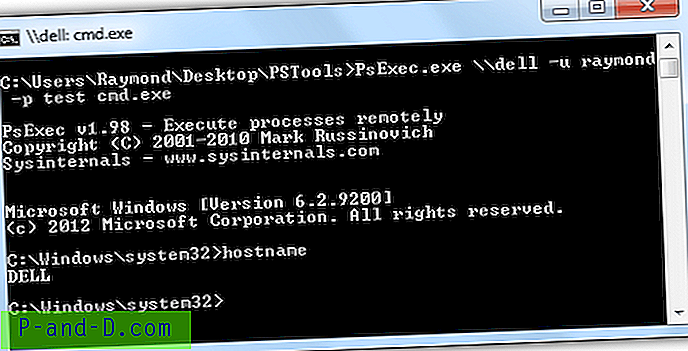Erityisesti tekniikan alalla työskenteleville on tavallista, että kotona on enemmän kuin yksi tietokone yhdellä kannettavalla tietokoneella, jonka he voivat tuoda toimistoonsa ja toisen työpöydän perheensä käyttöön. Paikallisverkon perustaminen toisiinsa kytkettyjen tietokoneiden kanssa on todella helppoa reitittimen avulla. Kun tietokoneet on kytketty, ne eivät vain jaa Internet-yhteyttä ja tiedostoja, vaan niitä voidaan myös hallita etäyhteydellä yhdestä tietokoneesta, koska monia ilmaisia kolmannen osapuolen verkottustyökaluja on mukana etäominaisuuksien kanssa.
Joitakin esimerkkejä ovat Nir Soferin ProduKey ja USBDeview, USB History Viewer, IntelliAdminin USB Remote Drive Disabler ja Enable Remote Desktop sekä Windows Sysinternalsin erinomainen PsExec. Jopa Windowsin sisäänrakennetulla rekisterieditorilla (regedit) on yhteys verkkorekisteriin. Niin hyödyllisiä kuin etäominaisuudet ovat verkkotyökaluissa, suurin ongelma on, että ne eivät näytä toimivan, vaikka syötit oikean käyttäjänimen ja salasanan. On yleistä, että vastaanotetaan virhesanoma, jossa lukee "Käyttö on estetty", kuten alla oleva kuva.

Pääsyn epääminen -ongelman tosiasiallisesti aiheuttaa Windowsin oletuskarkaistu suojausasetukset, joka estää työkaluja toimimasta. Jos haluat käyttää verkon työkaluja etätietokoneissa, tässä on määritykset, jotka on tehtävä etätietokoneella, ennen kuin voit muodostaa yhteyden niihin. 1. Käyttäjätilin salasana
Asetamme tämän vaatimukseksi, koska Windows ei pakota sinua asettamaan salasana asennuksen aikana. Joten on mahdollista, että tililläsi ei ole salasanaa. Jotta etätoiminnot toimivat, sinun on luotava salasana käyttäjätilillesi. Varmista, että käyttäjätili kuuluu ryhmään, jolla on oikeat käyttöoikeudet.
Siirry Ohjauspaneeli. Windows 7: ssä ohjauspaneeli sijaitsee Käynnistä-valikossa, kun taas Windows 8: ssa napsauta hiiren kakkospainikkeella mitä tahansa Käynnistä-näytön kohtaa ja napsauta ”Kaikki sovellukset” -kuvaketta oikeassa alakulmassa. Ohjauspaneelin kuvake on luettelossa. Siirry sitten kohtaan Käyttäjätilit ja perheturvallisuus> Käyttäjätilit> Hallitse toista tiliä> napsauta käyttäjää, jonka haluat asettaa salasanan> Luo salasana. Kirjoita salasana kahdesti ja napsauta Luo salasana -painiketta.
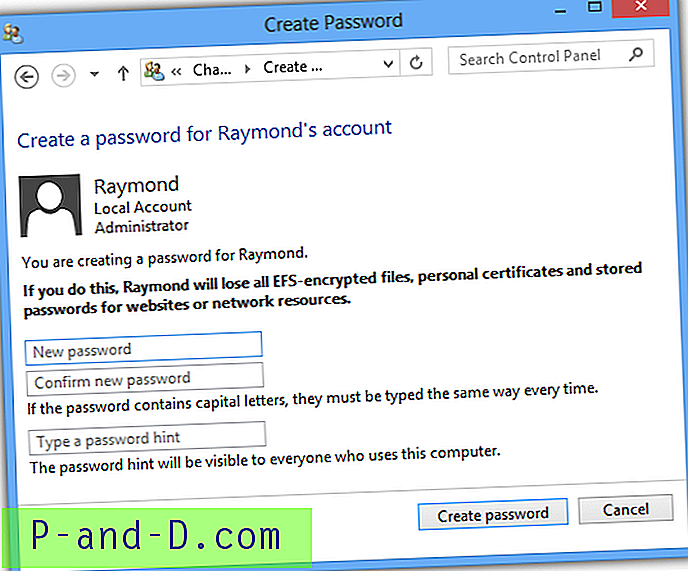
2. Etärekisteröintipalvelu
Etärekisteripalvelu on oletuksena poistettu käytöstä Windows Vistan jälkeen, ja se otetaan käyttöön vain Windows XP: ssä. Tämä palvelu on käynnistettävä ja asetettava valinnaisesti automaattiseen käynnistystyyppiin, jos haluat muodostaa yhteyden etätietokoneeseen seuraavan kerran.
Samanaikaisesti paina Win + R avataksesi Suoritus-ikkunan, kirjoita services.msc Suorita-ruutuun ja napsauta OK.
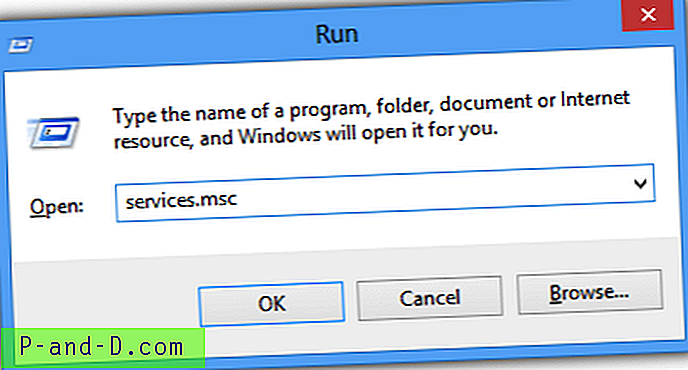
Etsi Palvelut-ikkunassa etärekisteriä luettelosta ja kaksoisnapsauta sitä avataksesi ominaisuusikkuna. Napsauta Käynnistä-tyypin avattavaa valikkoa, valitse ”Automaattinen” ja napsauta Käytä. Napsauta sitten Käynnistä-painiketta.
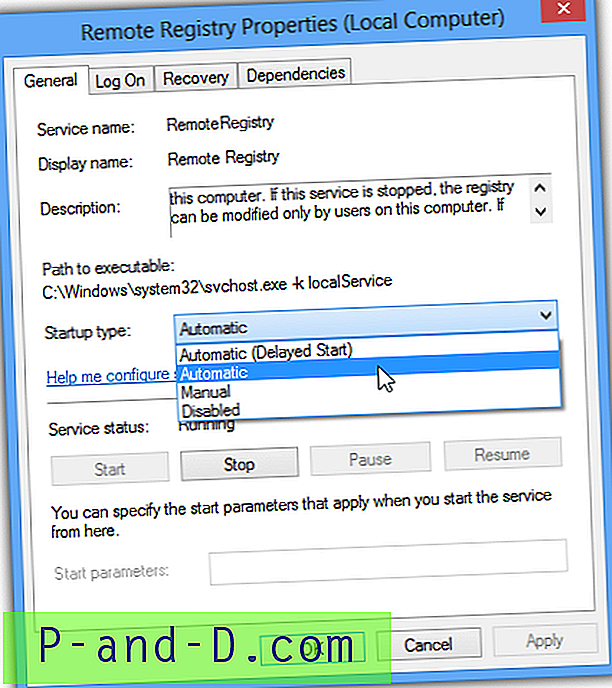
Huomaa : Windows XP -käyttäjät voivat ohittaa tämän vaiheen.
3. Palomuuri
Tiedostojen ja tulostimien jakamispalvelut on suljettava sisäänrakennetussa Windowsin palomuurissa. Jos sinulla on Windows 8, voit ohittaa tämän vaiheen, koska se on oletuksena sallittu. XP-, Vista- ja 7-käyttäjille on kuitenkin sallittava ominaisuus Windowsin palomuurin kautta tai vaihtoehtoisesti poistettava palomuuri.
Siirry kohtaan Ohjauspaneeli> Järjestelmä ja suojaus> Salli ohjelma Windowsin palomuurin kautta. Napsauta ”Muuta asetuksia” -painiketta ja valitse “File and Printer Sharing” -vaihtoehto kotona / työssä. Jos sinun on tehtävä se etäyhteydellä Internetin kautta, varmista, että myös Julkinen on valittu. Napsauta OK.
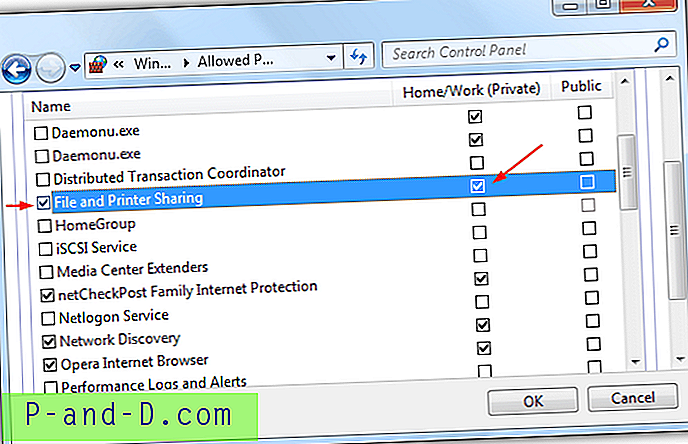
Huomaa : Windows 8 -käyttäjät voivat ohittaa tämän vaiheen.
4. Käyttäjätilien hallinta
Käyttäjätilien valvonta otettiin ensimmäisen kerran käyttöön Windows Vistassa, ja se estää muutokset ja komennot, jotka voivat vioittaa käyttöjärjestelmää. Jotkut työkalut vaativat suuremman käyttöoikeuden suorittamiseen ja tämän korjaamiseksi, voit joko poistaa käyttäjätilien valvonnan käytöstä tai vaihtoehtoisesti vain poistaa käytöstä UAC: n etärajoitukset suorittamalla tämän yksinkertaisen rekisteritiedoston tai Microsoft Fix it 50005 -työkalun.
Huomaa : Windows XP -käyttäjät voivat ohittaa tämän vaiheen.
5. Jakaminen ja tietoturvamalli
Windows XP: ssä on oletuksena käytössä yksinkertainen tiedostojen jako -vaihtoehto, jonka avulla jaetut kansiot luodaan helposti ja nopeasti tiedostojen jakamista varten. Sinun on poistettava yksinkertainen tiedostonjako -vaihtoehto käytöstä ja käytettävä sen sijaan klassista tilaa. Siirry Ohjauspaneeli> Kansioasetukset> Näytä-välilehti> vieritä oikealle alareunaan ja poista valinta kohdasta Käytä yksinkertaista tiedostojen jakamista.
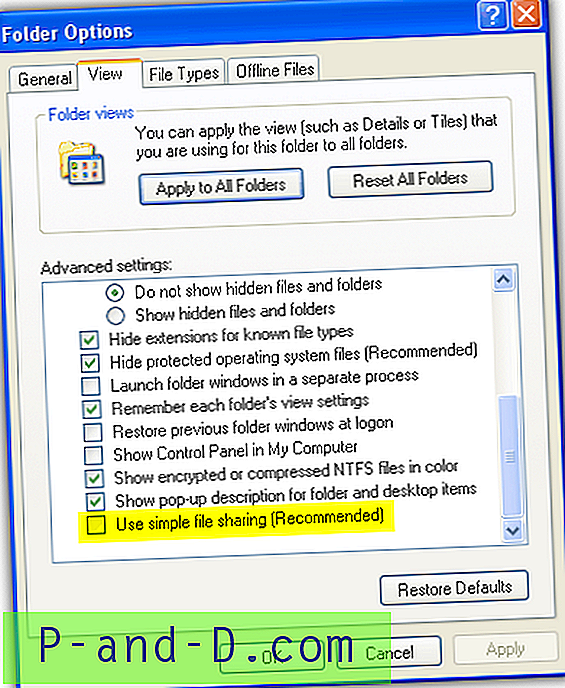
Vaikka yksinkertainen tiedostonjako on saatavana vain Windows XP: ssä, voit myös tarkistaa, käytetäänkö klassista jakamismoodia Vistassa, 7 ja 8 Vieras-tilan sijasta. Valitse Ohjauspaneeli> Hallintatyökalut ja suorita paikallinen suojauskäytäntö. Laajenna sitten Suojausasetukset> Paikalliset käytännöt> Suojausasetukset> ja etsi ”Verkkokäyttö: paikallisten tilien jakaminen ja suojausmalli. Varmista, että "Klassinen - paikalliset käyttäjät todentavat itsensä" -vaihtoehto on valittu "Vain vieras - paikalliset käyttäjät todentavat vieraana" -kohdan sijasta.
Huomaa : Windows Vista, 7 ja 8 -käyttäjät voivat ohittaa tämän vaiheen.
Kun kaikki yllä olevat ehdot täyttyvät, sinun pitäisi voida suorittaa etäkomentoja toisella tietokoneella pelätyn " Käyttö on estetty " -virheen sijasta. Kuten alla olevassa kuvakaappauksessa voi nähdä, olen onnistuneesti suorittanut etäkomentoprosessin toisella tietokoneellani.